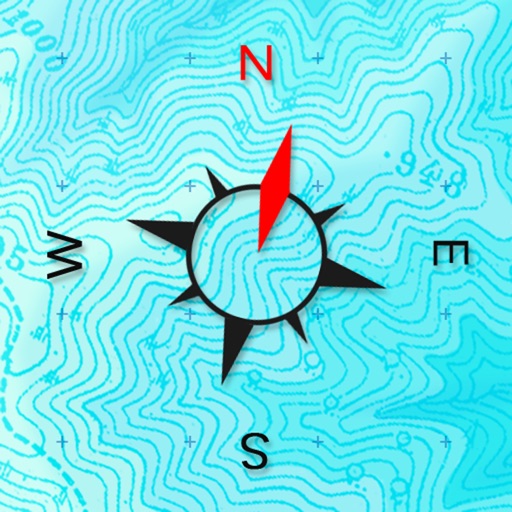街道歩きの地図その4:ジオグラフィカの使い方
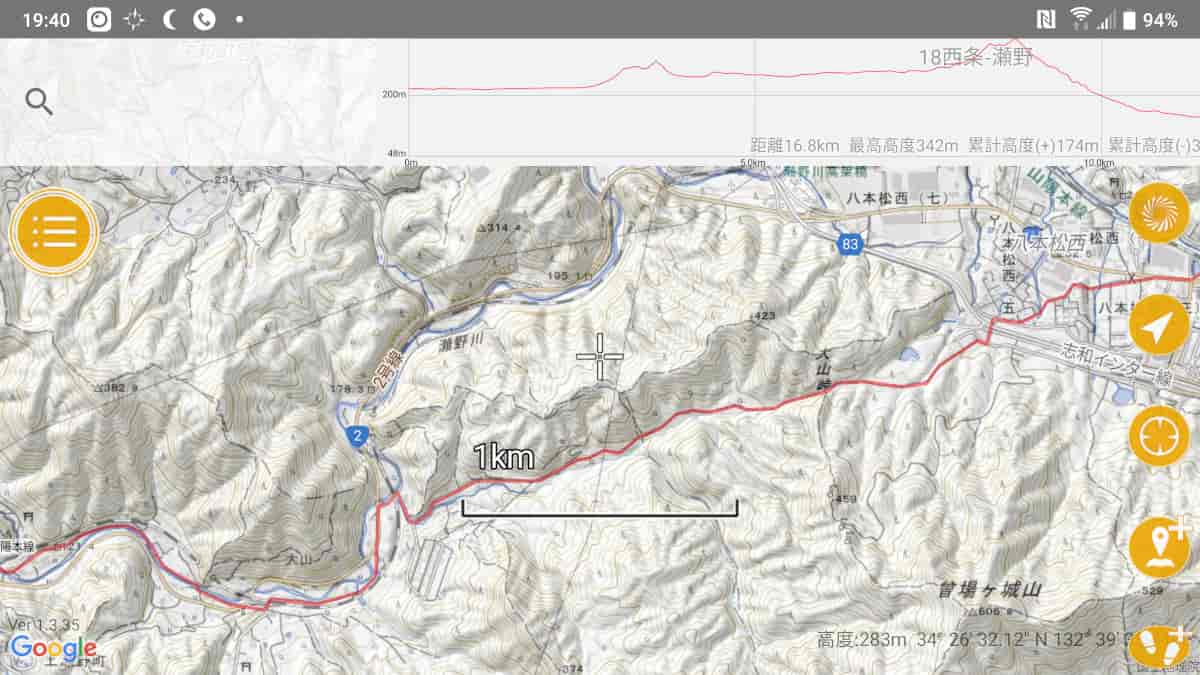
ジオグラフィカとは
元々は登山用のアプリです。 2万5000分の1地形図をベースに,自分の現在位置を確認したり,あらかじめ作成したルートをたどったり,自分の歩いた軌跡を記録できたりするすぐれものです。 市街地では敵なしのGoogleマップも山に入るとほとんど役に立ちませんが,そんな時にこいつがいれば百人力です。
ジオグラフィカはiPhone,Androidいずれでもリリースされています。
使い方
使い方ですが,街道歩きに必要な部分に絞って説明します。 全般的な使い方はこちらをどうぞ。→Geographica『登山用GPSアプリ』
GPXファイルの入手と開き方
GPXファイルとは,ルート情報を記録したデータファイルのことです。 自分で作ったり,当サイトで手に入れましょう。(自分での作り方はこちら→街道歩きの地図その5:カシミール3Dの使い方)
当サイトでの入手法は次のとおりです。
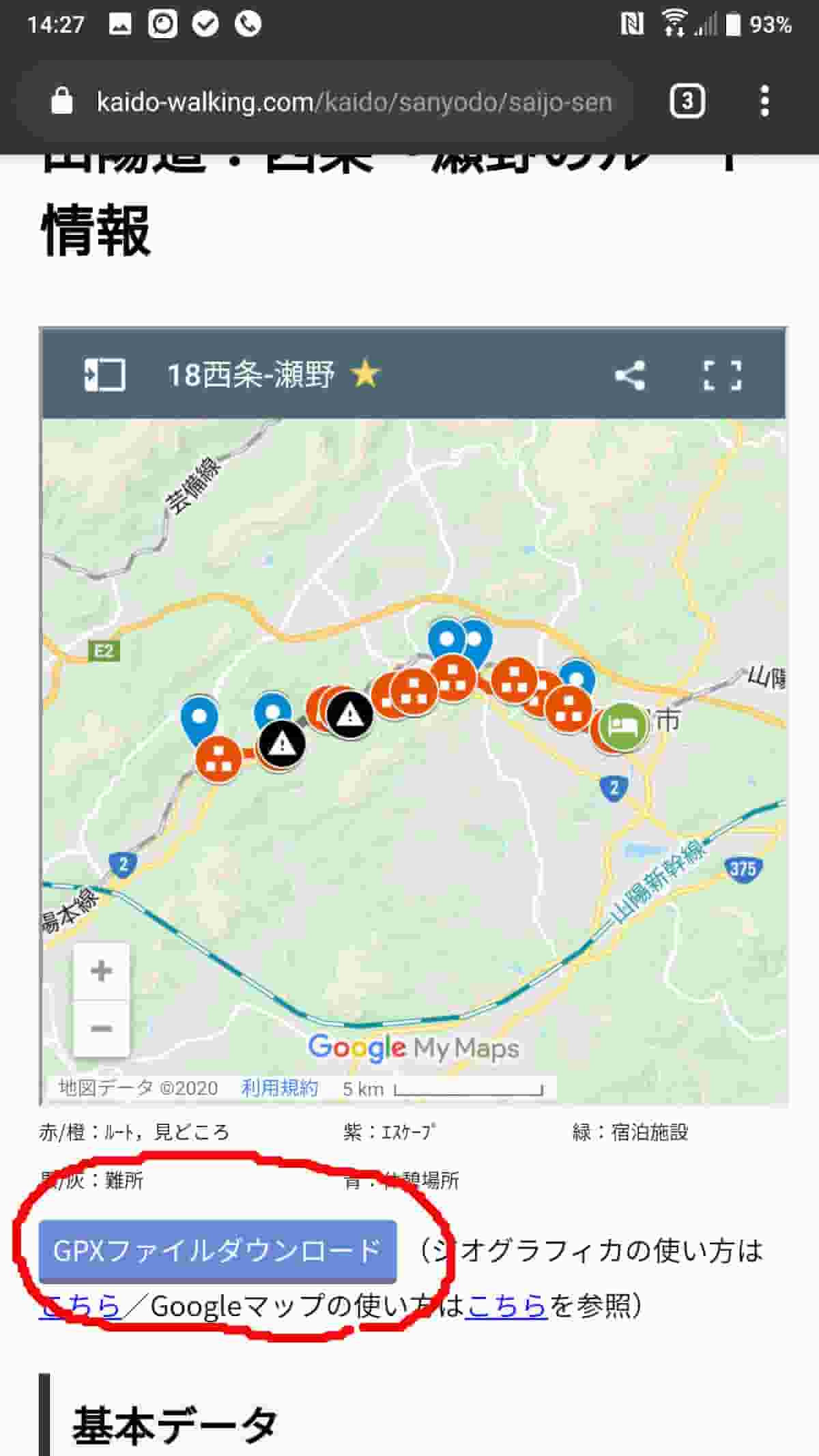
スマホで当サイトの「街道ルート情報」から希望の街道,ルートを選びます。
ダウンロードボタンからGPXファイルがダウンロードできます。
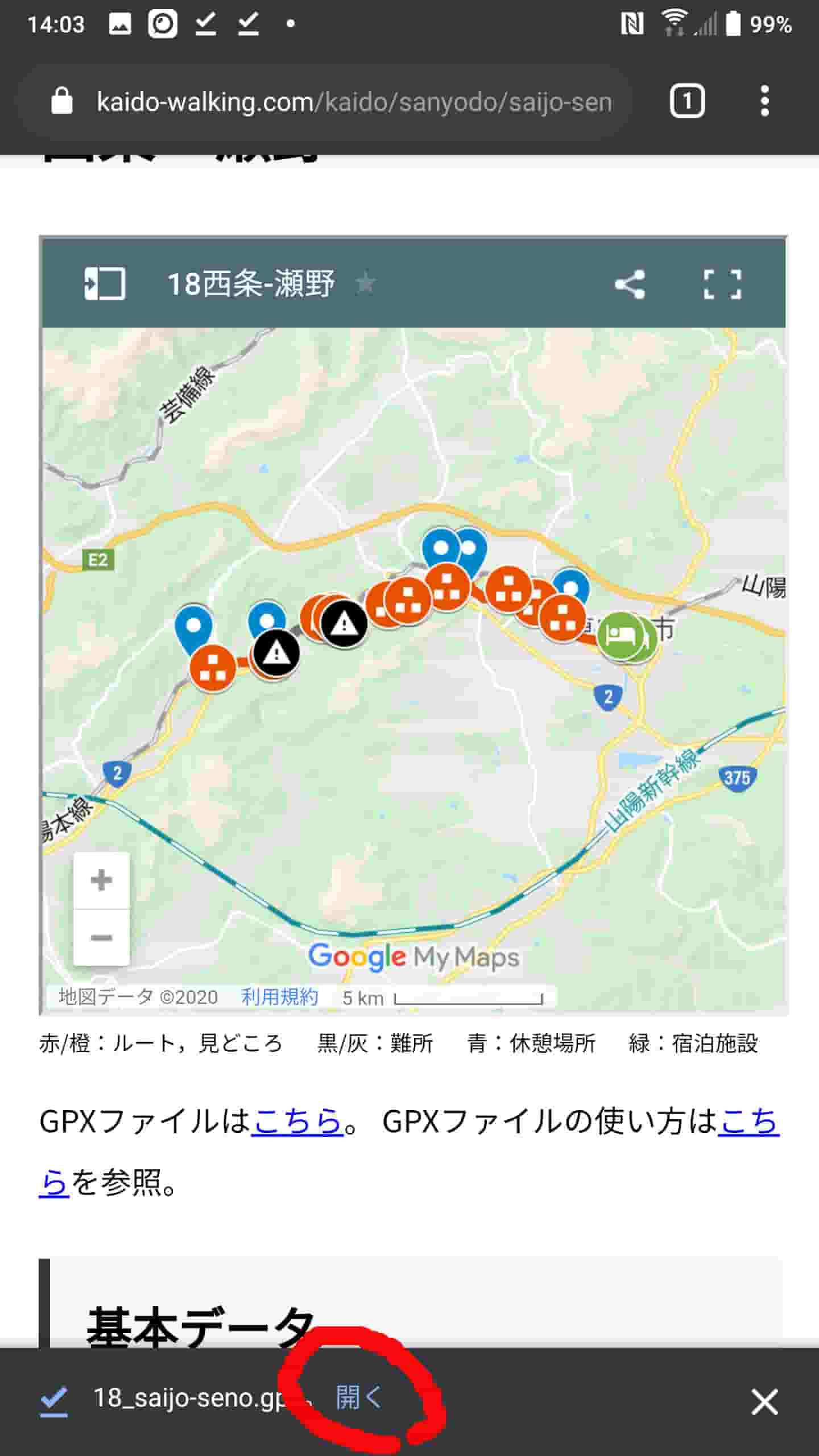
ダウンロードしたGPXファイルを開きます。
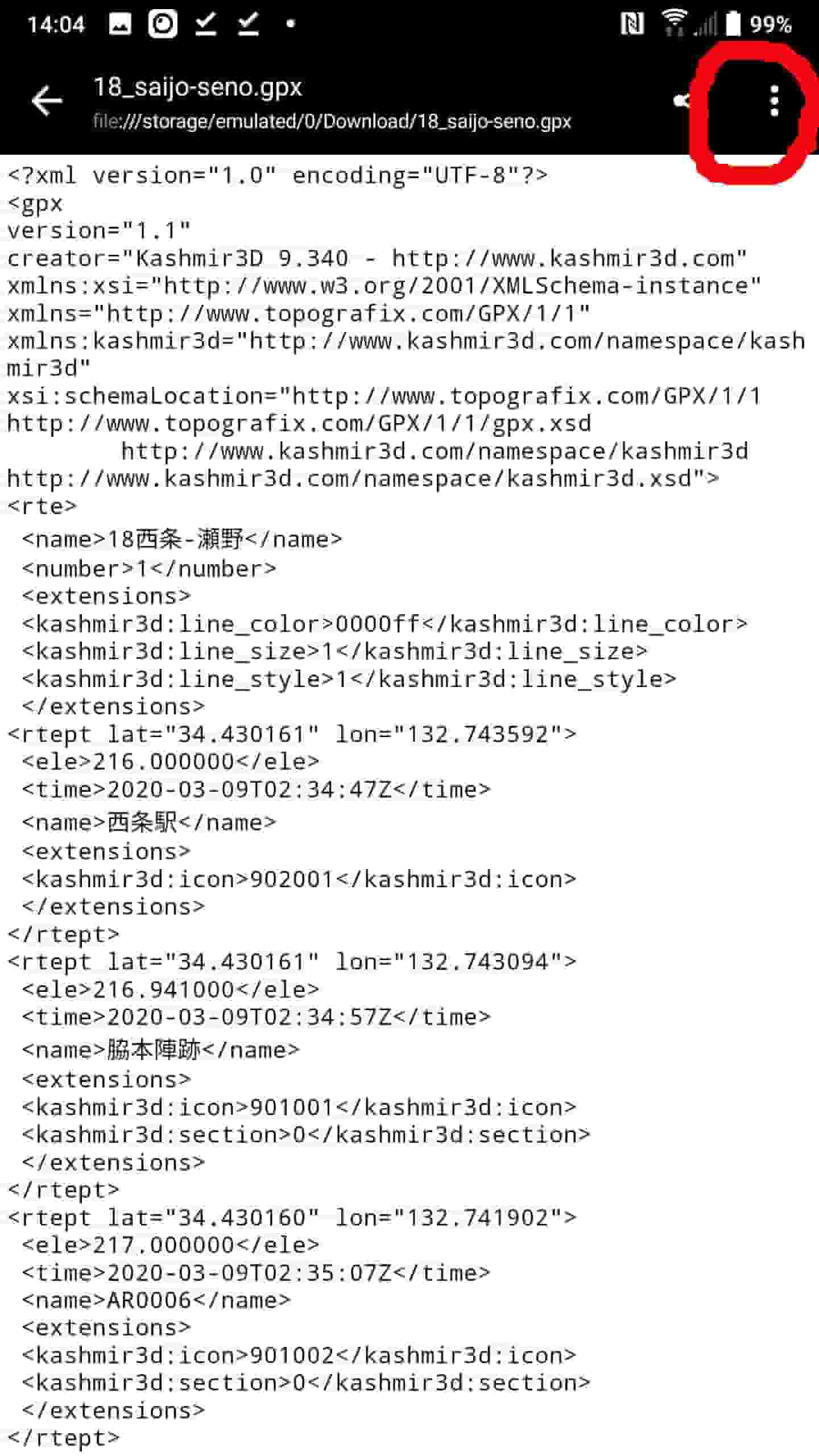
私の環境ではテキストファイルとして開かれてしまいました。気にせず右上の「︙」から「アプリで開く」を選びます。
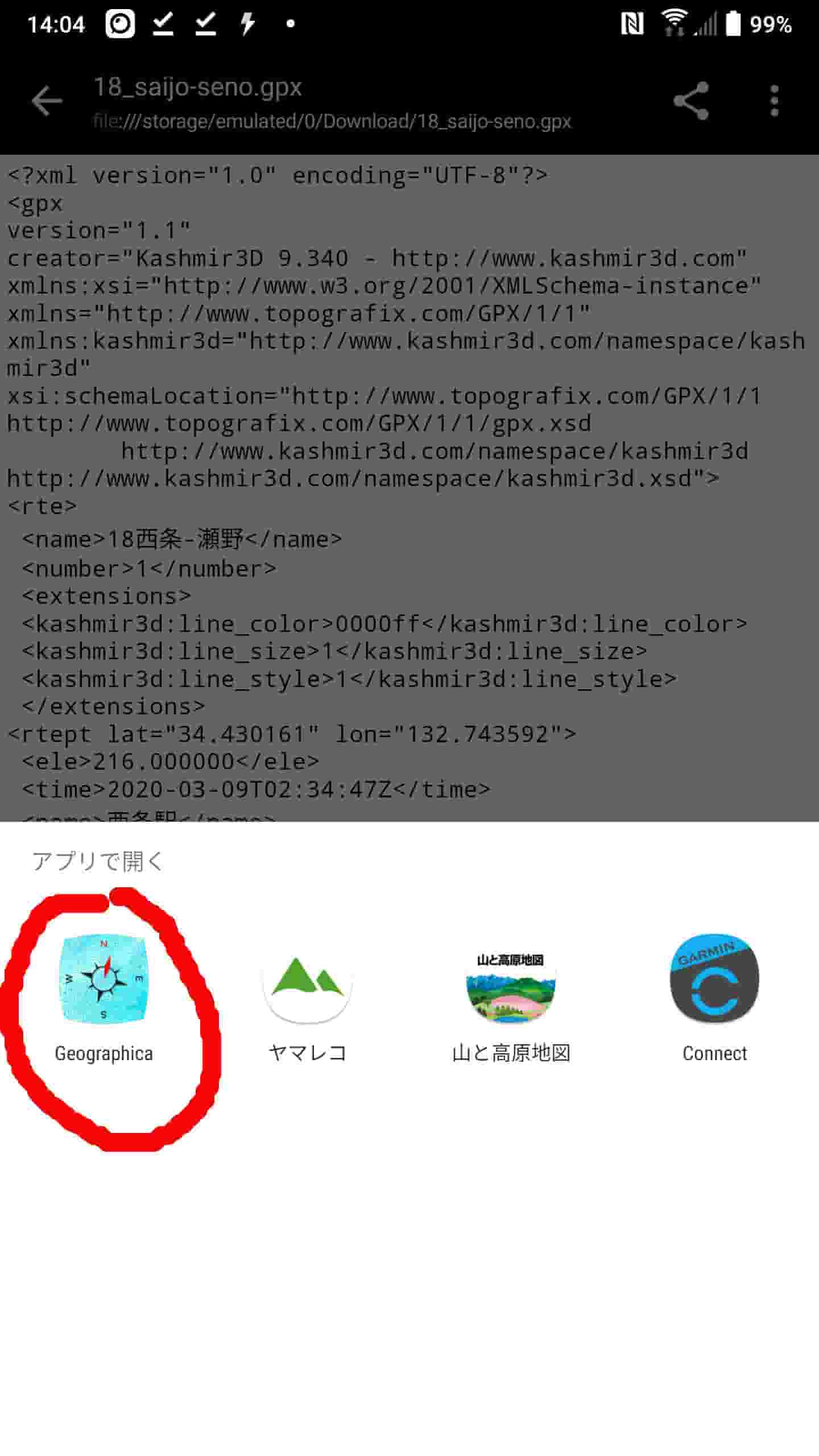
ジオグラフィカが出てくると思うので選択。
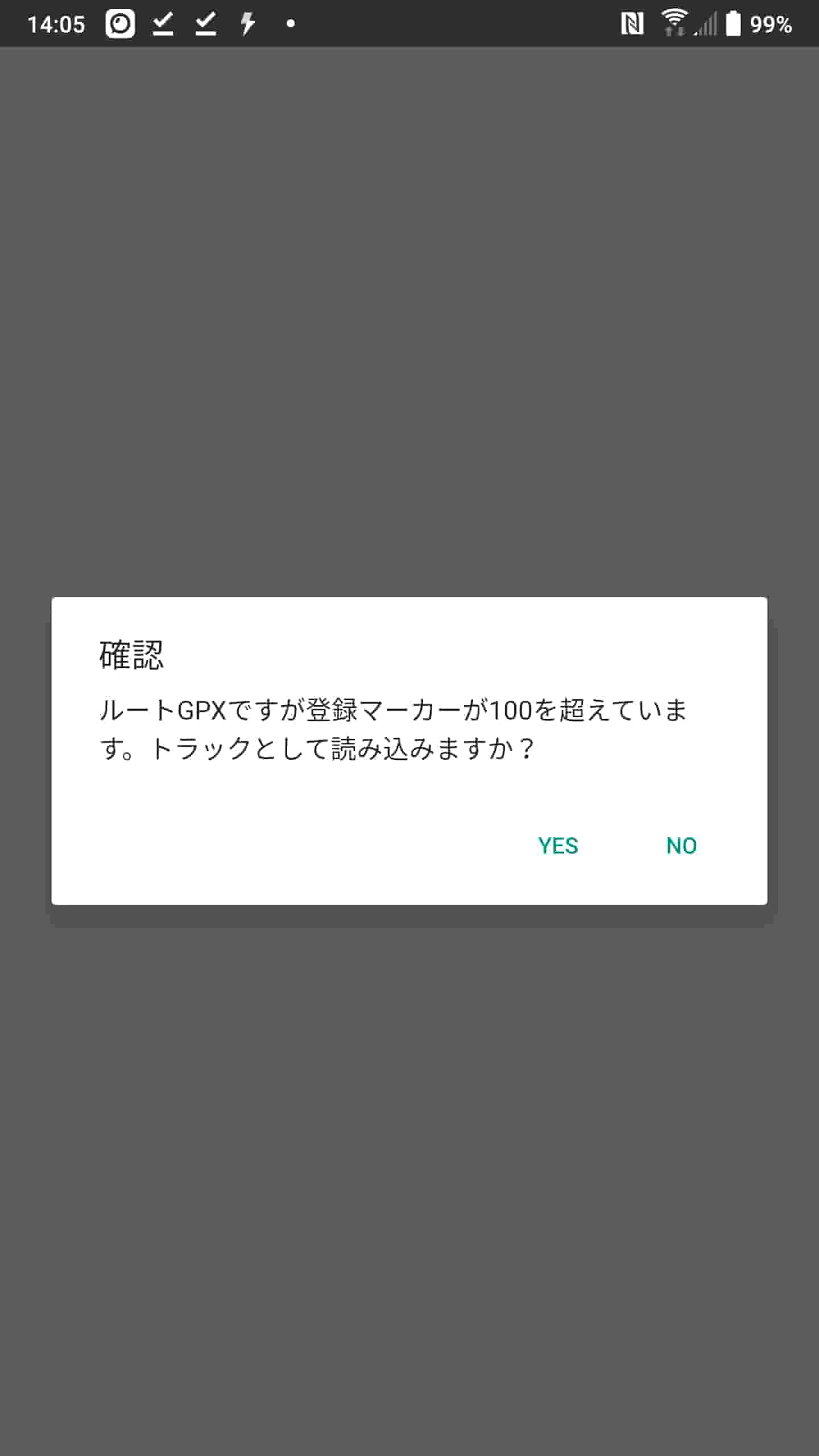
「トラックとして読み込みますか?」と聞かれると思うのでYESにしてください。
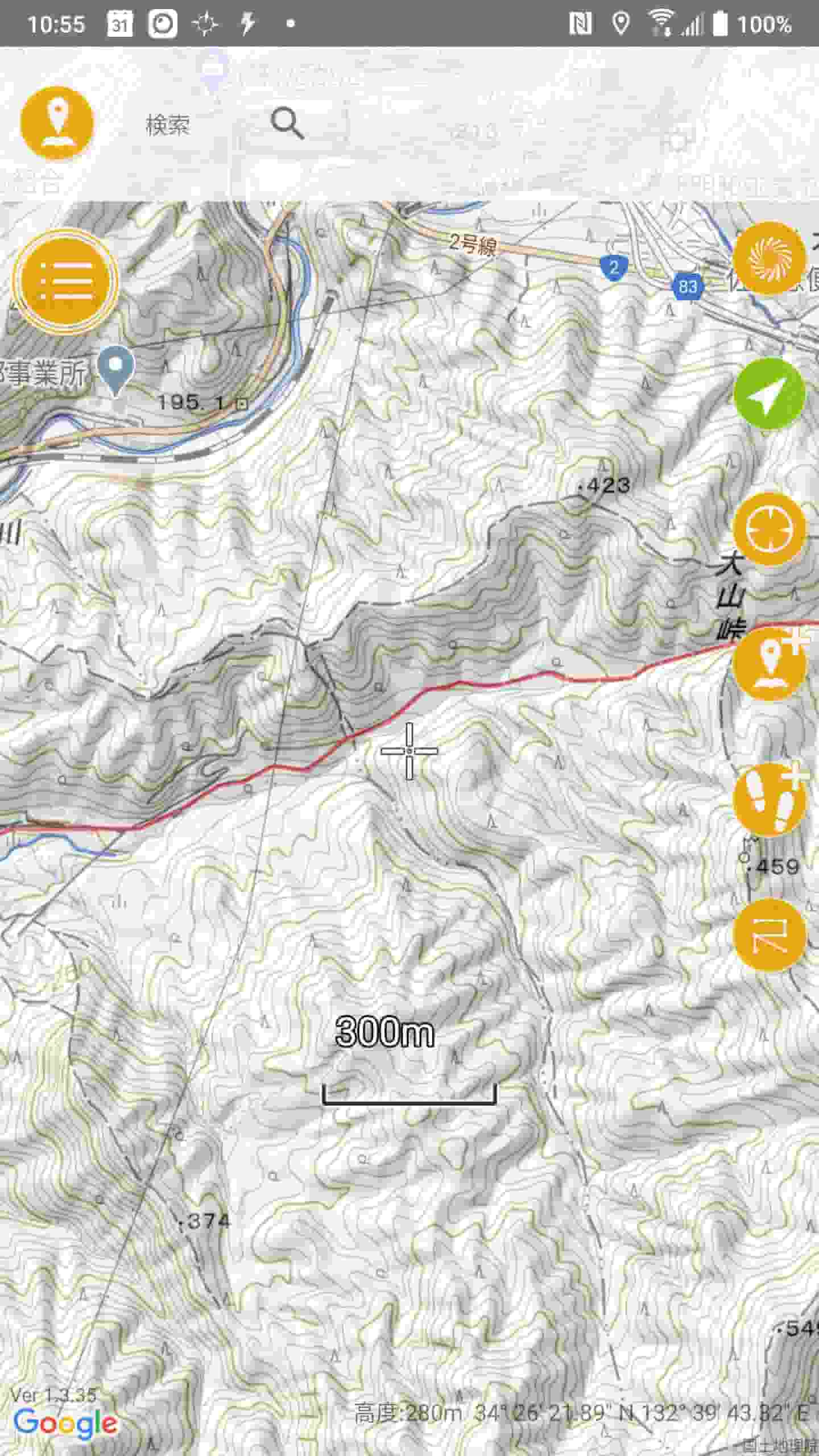
こんな感じで地図上に赤色でトラックが表示されれば成功です。
実際の使い方
このアプリで使われている「ルート案内」は使いません。 GPXファイルを開いて出てきた赤色トラックに沿って歩くだけです。
またこのアプリでは地図をキャッシュ(一時保存)しておくことができます。 電波状況が悪くて地図を読み込めない場所でも,キャッシュさえしていれば地図は使えます。
キャッシュの方法は簡単で,電波が通じる場所でキャッシュしたい場所の地図を拡大したり縮小させたりして表示させるだけです。 キャッシュについての詳細はこちらの説明を参考にしてください。→■Geographicaの使い方講座 第7回 表示キャッシュのコツ
その他の便利機能(ログ)
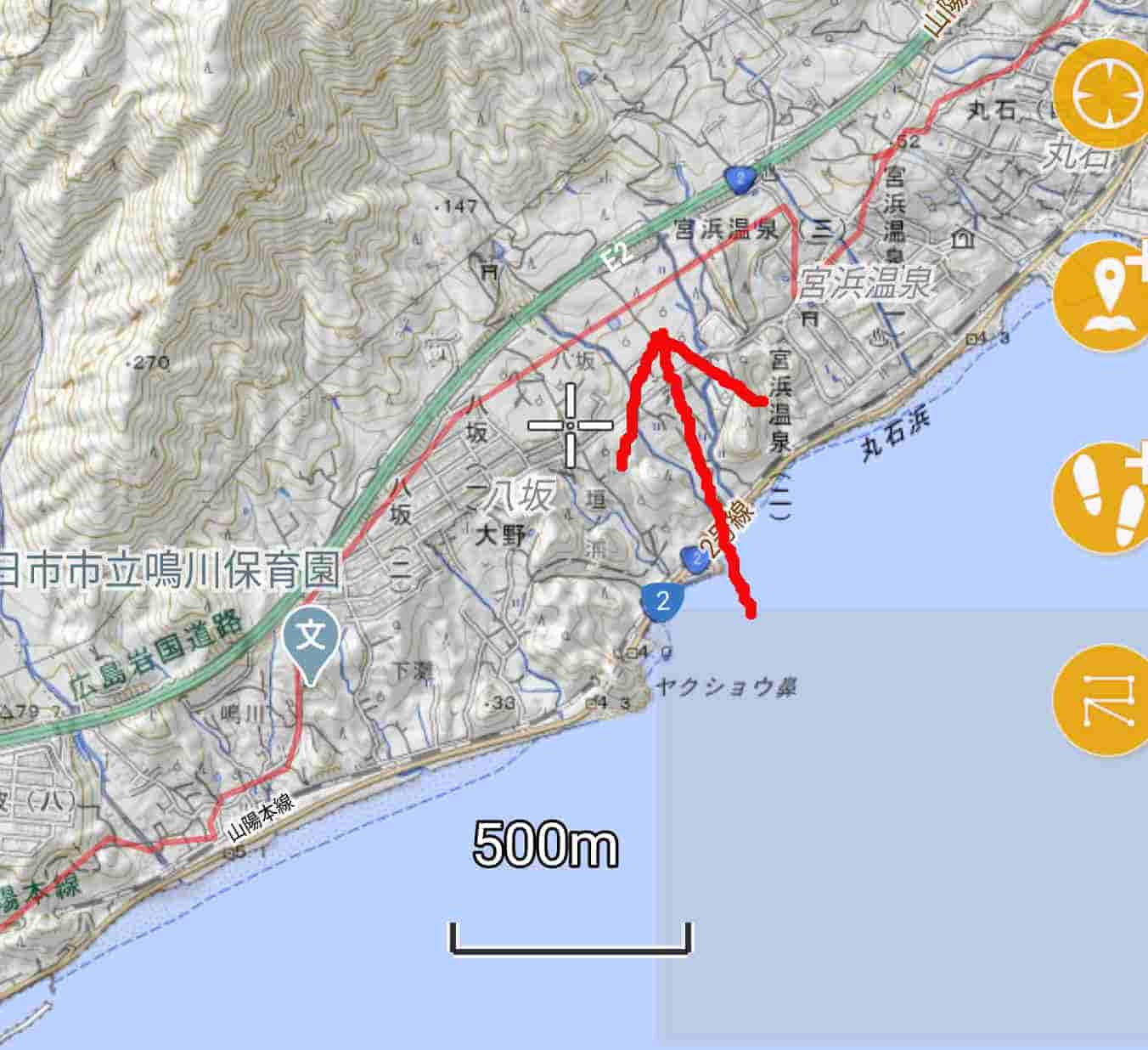
自分が歩いた軌跡(ログ)が取れます。 左画像のようにGPS状態が悪いとログが欠けて一直線になってしまうこともありますが。
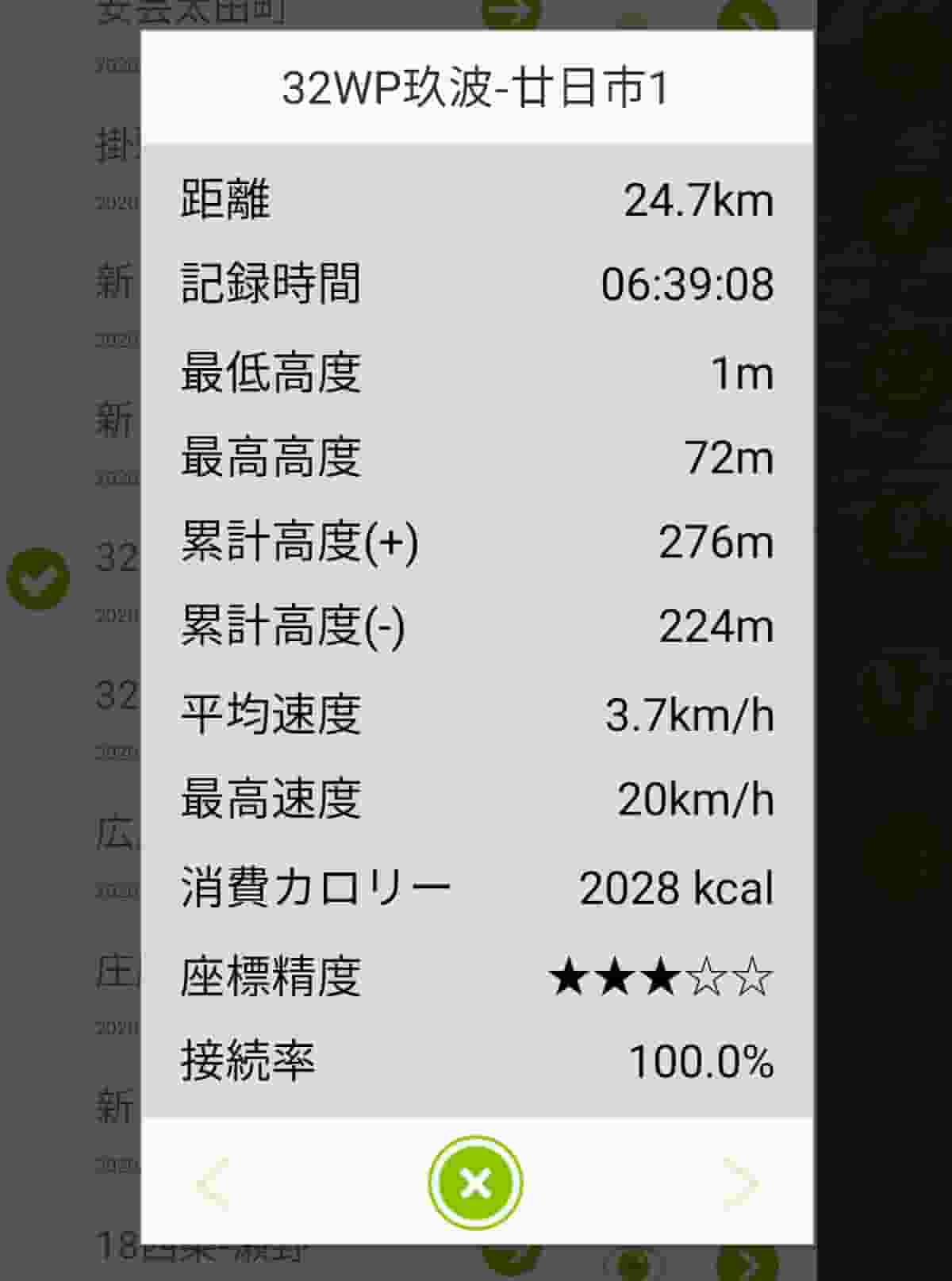
また歩いた距離や時間,累計高度,平均速度,消費カロリーなども出てきます。 万歩計を使うよりもこっちの方が情報が多いので楽しいです。
詳しいログの取り方はこちらの説明を参考にしてください。→■Geographicaの使い方講座 第3回 トラックログの開始と停止